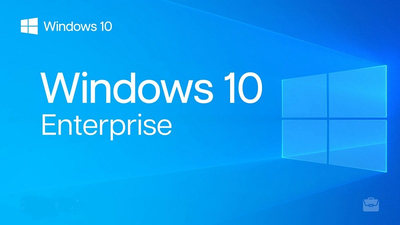Tình trạng laptop không thể kết nối với mạng Wifi phát ra từ điện thoại đang trở thành vấn đề phổ biến mà nhiều người dùng gặp phải trong thời đại làm việc linh hoạt hiện nay. Khi cần chia sẻ kết nối Internet khẩn cấp nhưng máy tính không nhận diện được điểm phát sóng từ smartphone, điều này không chỉ gây gián đoạn công việc mà còn tạo ra những bất tiện đáng kể. Bài viết này được Techcare.vn biên soạn dựa trên kinh nghiệm thực tế từ hàng nghàn trường hợp xử lý lỗi tại trung tâm kỹ thuật của chúng tôi, đảm bảo tính chính xác và khả thi cao.
Hotspot là gì? Cách sử dụng wifi hiệu quả nhất?
Cách xem pass wifi Win 10
Giới thiệu về tính năng phát Wifi từ điện thoại

Hotspot di động là gì?
Hotspot di động (Mobile Hotspot) hay còn gọi là tính năng chia sẻ kết nối Internet, cho phép điện thoại thông minh hoạt động như một bộ định tuyến không dây mini. Tính năng này chuyển đổi kết nối dữ liệu di động (3G/4G/5G) thành sóng Wifi mà các thiết bị khác có thể kết nối.
Cơ chế hoạt động cơ bản
Khi bật chế độ phát sóng trên điện thoại, thiết bị sẽ tạo ra một mạng không dây riêng biệt với tên mạng (SSID) và mật khẩu do người dùng đặt hoặc hệ thống tự động tạo. Laptop có thể tìm kiếm và kết nối với mạng này tương tự như kết nối với bộ phát Wifi thông thường.
Ưu điểm của việc sử dụng Wifi từ điện thoại
Tính năng này mang lại nhiều lợi ích đáng kể:
- Tính linh động cao: Người dùng có thể truy cập Internet mọi lúc mọi nơi mà không phụ thuộc vào mạng Wifi công cộng hoặc cố định.
- Bảo mật tốt hơn: So với mạng Wifi công cộng, kết nối qua hotspot cá nhân có mức độ an toàn cao hơn do được mã hóa riêng.
- Tiết kiệm chi phí: Thay vì phải mua thêm thiết bị phát sóng di động riêng hoặc đăng ký gói Internet cho laptop, người dùng tận dụng gói cước sẵn có trên điện thoại.
Nguyên nhân gây lỗi phổ biến
Lỗi từ phía điện thoại

Cài đặt hotspot chưa đúng: Điện thoại có thể đang sử dụng băng tần không tương thích, giới hạn số lượng thiết bị kết nối đã đầy, hoặc chế độ tiết kiệm pin đang can thiệp vào khả năng phát sóng.
Vấn đề về phần mềm: Hệ điều hành lỗi thời, ứng dụng xung đột, hoặc cài đặt mạng bị hỏng có thể khiến tính năng hotspot không hoạt động ổn định.
Hạn chế từ nhà mạng: Một số gói cước di động không hỗ trợ chia sẻ kết nối hoặc bị nhà mạng chặn tính năng tethering.
Lỗi từ phía laptop
Driver card mạng không dây lỗi thời: Đây là nguyên nhân hàng đầu khiến laptop không thể kết nối. Driver cũ không tương thích với các chuẩn Wifi mới hoặc không nhận diện được một số loại mạng.
Card Wifi bị hỏng hoặc bị vô hiệu hóa: Phần cứng card mạng có thể gặp trục trặc về mặt vật lý hoặc bị tắt trong cài đặt hệ thống.
Xung đột địa chỉ IP: Khi laptop và điện thoại sử dụng cùng dải địa chỉ IP, hoặc có xung đột với mạng khác đã lưu, kết nối sẽ thất bại.
Phần mềm diệt virus hoặc tường lửa: Các công cụ bảo mật đôi khi chặn kết nối mạng mới, đặc biệt là các hotspot di động do coi đó là mối đe dọa tiềm ẩn.
Tham khảo thêm: Cách khắc phục pin laptop bị chết đơn giản nhất, 100% hiệu quả
Cấu hình và yêu cầu kỹ thuật
Yêu cầu tối thiểu về phần cứng
Đối với laptop:
- Card mạng không dây hỗ trợ chuẩn 802.11b/g/n trở lên
- Driver card mạng tương thích với hệ điều hành đang sử dụng
- Hệ điều hành Windows 7 trở lên, macOS 10.9 trở lên, hoặc các bản phân phối Linux hiện đại
Đối với điện thoại:
- Android 4.0 trở lên hoặc iOS 7 trở lên
- Hỗ trợ tính năng hotspot/tethering (phụ thuộc vào nhà sản xuất và nhà mạng)
- Pin còn ít nhất 20% để đảm bảo phát sóng ổn định
Các chuẩn Wifi cần lưu ý
Băng tần 2.4GHz: Đây là băng tần phổ biến nhất, tương thích với hầu hết thiết bị. Tuy nhiên, băng tần này thường bị tắc nghẽn do nhiều thiết bị sử dụng chung.
Băng tần 5GHz: Cung cấp tốc độ cao hơn và ít bị nhiễu, nhưng không phải laptop nào cũng hỗ trợ. Nếu laptop không nhận được mạng Wifi từ điện thoại, có thể do điện thoại đang phát ở băng tần 5GHz mà laptop chỉ hỗ trợ 2.4GHz.
Chuẩn 802.11ac: Chuẩn mới hơn với tốc độ truyền tải nhanh nhưng yêu cầu cả hai thiết bị đều hỗ trợ.
Kiểm tra khả năng tương thích
Để xác định laptop có hỗ trợ băng tần và chuẩn Wifi nào, người dùng có thể:
Trên Windows: Mở Command Prompt và gõ lệnh netsh wlan show drivers. Tìm dòng "Radio types supported" để biết các chuẩn được hỗ trợ.
Trên macOS: Nhấn giữ phím Option và nhấp vào biểu tượng Wifi trên thanh menu, chọn "Open Wireless Diagnostics", sau đó vào Window > Utilities > Wi-Fi Scan để xem thông tin chi tiết.
Cách khắc phục lỗi hiệu quả từ các nguyên nhân gây ra
Kiểm Tra Tính Năng Bắt Wifi Trên Laptop Có Bị Tắt Không?
Một trong những nguyên nhân cơ bản nhất khiến laptop không kết nối được với wifi từ điện thoại là tính năng nhận sóng wifi bị vô hiệu hóa. Điều này thường xảy ra do người dùng vô tình nhấn nhầm phím tắt hoặc thay đổi cài đặt hệ thống. Khi tính năng này bị tắt, laptop sẽ không thể dò tìm hoặc kết nối với hotspot từ điện thoại, dẫn đến gián đoạn kết nối internet.
Cách khắc phục chi tiết:

Để kích hoạt lại, bạn có thể sử dụng tổ hợp phím chức năng tùy theo hãng laptop. Dựa trên kinh nghiệm sửa chữa hàng ngàn thiết bị tại Techcare, chúng tôi nhận thấy mỗi hãng có cách thức riêng:
- Laptop Asus hoặc Dell: Nhấn tổ hợp Fn + F2 để bật/tắt wifi.
- Laptop Lenovo hoặc Acer: Sử dụng Fn + F5.
- Laptop HP hoặc Toshiba: Thử Fn + F12.
Với một số dòng như Sony Vaio, thường có nút vật lý riêng ở cạnh máy hoặc trên bàn phím để bật/tắt tính năng này. Sau khi kích hoạt, hãy kiểm tra biểu tượng wifi ở thanh taskbar để đảm bảo nó đã hoạt động. Nếu vẫn không thấy thay đổi, có thể cần kiểm tra thêm trong phần cài đặt mạng của Windows (vào Settings > Network & Internet > Wi-Fi).
Tham khảo thêm: Cách kiểm tra card màn hình laptop đơn giản, hiệu quả nhất
Biểu Tượng Wifi Có Dấu X Đỏ Do Thiếu Driver Wifi
Thiếu driver wifi là nguyên nhân phổ biến thứ hai, đặc biệt với laptop mới cài lại hệ điều hành hoặc sau cập nhật Windows. Driver là phần mềm giúp laptop nhận diện và sử dụng card mạng không dây. Nếu thiếu, biểu tượng wifi sẽ hiển thị dấu x đỏ, và máy không thể bắt sóng từ điện thoại dù hotspot đang hoạt động bình thường.
Hướng dẫn kiểm tra driver wifi:
- Nhấp chuột phải vào biểu tượng This PC (hoặc My Computer trên Windows cũ) và chọn Manage.
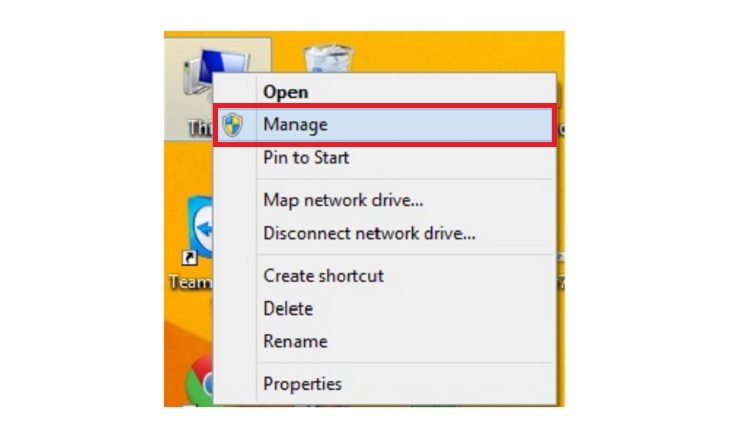
- Trong cửa sổ Computer Management, mở Device Manager.

- Mở rộng phần Network adapters. Tìm dòng có chứa "Wireless" hoặc "Wi-Fi Adapter". Nếu thấy dấu chấm than vàng, nghĩa là driver chưa được cài đặt hoặc bị lỗi.
Cách khắc phục chuyên sâu:
Tải và cài đặt driver chính hãng từ website nhà sản xuất. Sử dụng công thức tìm kiếm: "Tên laptop + Driver WiFi" (ví dụ: "Dell Inspiron 15 Driver WiFi"). Nếu là máy bàn, thay bằng "Tên mainboard + Driver WiFi". Sau khi cài đặt, khởi động lại máy và kiểm tra biểu tượng wifi – nó nên chuyển sang trạng thái sẵn sàng kết nối.
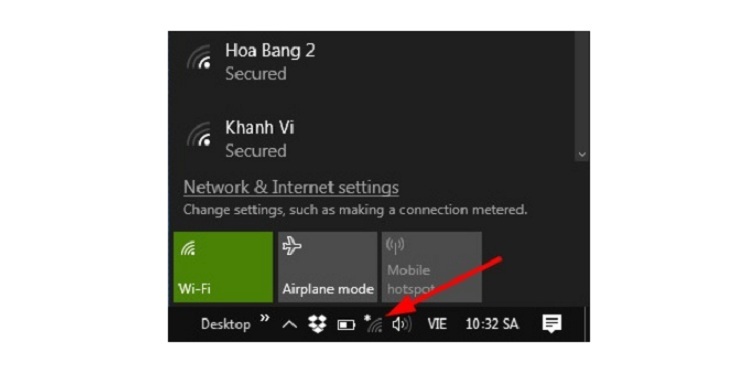
Tại Techcare, chúng tôi khuyên nên sử dụng driver từ nguồn chính thức để tránh xung đột phần mềm. Nếu bạn gặp khó khăn, mang máy đến địa chỉ 133-135 Hàm Nghi, Đà Nẵng để được hỗ trợ miễn phí kiểm tra.
Xem thêm: Các phần mềm hack wifi cho laptop
Lỗi Mạng Wifi Bị Limited Gây Ra Vấn Đề Kết Nối
Lỗi "Limited" hoặc "No Internet Access" thường xuất hiện khi laptop kết nối với hotspot từ điện thoại nhưng không nhận được địa chỉ IP hợp lệ. Điều này có thể do xung đột IP, vấn đề TCP/IP, hoặc cấu hình mạng không tương thích, khiến laptop không bắt được wifi ổn định từ điện thoại.
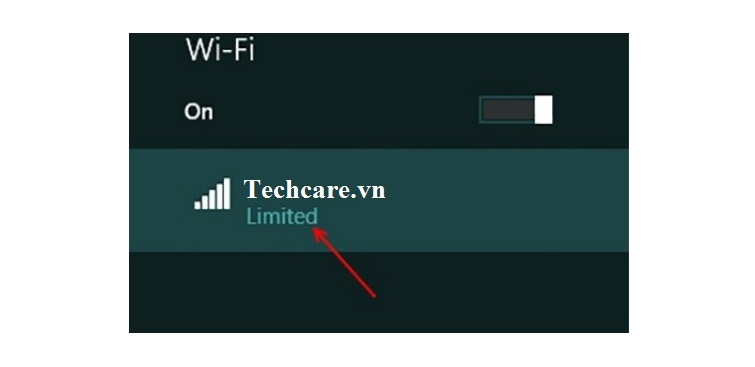
Cách khắc phục từng bước:
-
Khởi động lại thiết bị: Tắt hotspot trên điện thoại, khởi động lại laptop, rồi bật lại và thử kết nối.
-
Quên mạng và kết nối lại: Trên Windows 8 trở lên, nhấp chuột phải vào tên mạng wifi > chọn Forget this network > nhập lại mật khẩu.
-
Thiết lập IP tĩnh: Vào Network Connections, chọn wifi > Properties > IPv4 > nhập IP thủ công (ví dụ: 192.168.1.x, subnet 255.255.255.0).
-
Reset TCP/IP: Mở Command Prompt với quyền admin (nhấn Windows + R, gõ cmd, Ctrl + Shift + Enter). Chạy lệnh: netsh int ip reset rồi khởi động lại máy.
-
Reset TCP/IP Autotuning: Vẫn trong cmd admin, chạy lần lượt các lệnh:
netsh int tcp set heuristics disabled
netsh int tcp set global autotuninglevel=disabled
netsh int tcp set global rss=enabled
netsh int tcp show global
-
Khởi động lại laptop sau khi hoàn tất. Phương pháp này đã giúp hàng trăm khách hàng tại Techcare khắc phục lỗi nhanh chóng, đặc biệt với Windows 10/11.
Nhiễm Virus Gây Lỗi Kết Nối Điểm Truy Cập Cá Nhân

Virus hoặc malware có thể can thiệp vào cài đặt mạng, chặn kết nối wifi từ điện thoại. Nếu laptop chưa có phần mềm diệt virus, đây là rủi ro cao, đặc biệt khi tải file từ nguồn không đáng tin cậy.
Tải phần mềm diệt virus Avast về máy: https://drive.google.com/file/d/1dLpHt0czuF4GcydJapnYy0e42nLqFfWs/view?usp=drive_link
Cách khắc phục:
Cài đặt và quét bằng phần mềm diệt virus uy tín. Với Windows 8 trở lên, sử dụng Windows Defender (vào Settings > Update & Security > Windows Security > Virus & threat protection > Scan options). Để hiệu quả hơn, tải Avast từ nguồn chính thức và quét toàn bộ hệ thống.
Kinh nghiệm và mẹo từ chuyên gia TechCare.vn
Tối ưu hóa tín hiệu kết nối
Khoảng cách giữa thiết bị: Giữ laptop cách điện thoại trong phạm vi 3-5 mét để đảm bảo tín hiệu mạnh nhất. Tránh đặt giữa hai thiết bị các vật cản kim loại hoặc tường bê tông dày.
Vị trí đặt điện thoại: Đặt điện thoại ở vị trí cao hơn mặt bàn, tránh để trong túi hoặc dưới laptop. Điều này giúp sóng phát tán tốt hơn.
Tránh nhiễu sóng: Tắt các thiết bị phát sóng khác gần đó như loa Bluetooth, chuột không dây, hoặc lò vi sóng khi sử dụng hotspot.
Tiết kiệm pin khi sử dụng hotspot
Việc phát sóng Wifi tiêu tốn nhiều pin điện thoại. Để kéo dài thời gian sử dụng:
Giảm độ sáng màn hình điện thoại xuống mức tối thiểu có thể nhìn thấy.
Đóng các ứng dụng chạy nền không cần thiết để giảm tải cho bộ xử lý.
Sạc điện thoại trong khi phát sóng nếu cần sử dụng lâu dài. Sử dụng bộ sạc chính hãng với công suất phù hợp.
Giới hạn số lượng thiết bị kết nối chỉ còn laptop đang sử dụng.
Bảo mật mạng hotspot
Đặt mật khẩu mạnh: Sử dụng mật khẩu ít nhất 12 ký tự, kết hợp chữ hoa, chữ thường, số và ký tự đặc biệt. Tránh sử dụng thông tin cá nhân dễ đoán.
Thay đổi mật khẩu định kỳ: Đổi mật khẩu hotspot mỗi 2-3 tháng hoặc sau khi chia sẻ với người lạ.
Tắt hotspot khi không sử dụng: Không để tính năng luôn bật để tránh người khác truy cập trái phép và tiết kiệm pin.
Kiểm tra thiết bị đã kết nối: Thường xuyên kiểm tra danh sách thiết bị đang kết nối với hotspot trong cài đặt điện thoại. Ngắt kết nối các thiết bị không xác định.
Xử lý tình huống đặc biệt
Laptop thấy mạng nhưng không kết nối được:
Đây thường là lỗi xác thực. Kiểm tra lại mật khẩu, đảm bảo không có khoảng trắng thừa. Thử thay đổi loại mã hóa trên điện thoại từ WPA3 xuống WPA2 nếu có tùy chọn.
Kết nối thành công nhưng không có Internet:
Vấn đề có thể do hết dung lượng dữ liệu, vượt quá giới hạn tốc độ của nhà mạng, hoặc cài đặt APN không đúng. Kiểm tra dung lượng còn lại trong gói cước và khởi động lại dữ liệu di động trên điện thoại.
Tốc độ kết nối chậm bất thường:
Xác định xem nhiều người đang kết nối cùng hotspot không. Kiểm tra tín hiệu mạng di động của điện thoại (3G/4G/5G). Thử thay đổi vị trí để tìm điểm có sóng tốt hơn. Khởi động lại cả điện thoại và laptop.
Lời khuyên từ đội ngũ kỹ thuật TechCare.vn
Phòng ngừa vấn đề trước khi xảy ra
Cập nhật hệ điều hành thường xuyên: Windows Update và macOS Software Update không chỉ cập nhật hệ thống mà còn bao gồm driver mạng. Bật tính năng cập nhật tự động để luôn có phiên bản mới nhất.
Sao lưu cấu hình mạng: Khi laptop đã kết nối ổn định với hotspot, xuất cấu hình mạng để phục hồi khi cần. Trên Windows, sử dụng lệnh netsh wlan export profile key=clear folder=C:\WiFiProfiles để lưu tất cả hồ sơ Wifi.
Kiểm tra định kỳ: Mỗi tháng một lần, kiểm tra phiên bản driver card Wifi và cập nhật nếu có. Điều này đặc biệt quan trọng sau các bản cập nhật lớn của hệ điều hành.
Laptop không bắt được wifi từ điện thoại có thể do nhiều yếu tố, từ cài đặt cơ bản đến vấn đề phần mềm sâu hơn. Techcare.vn khuyến nghị kiểm tra từng bước như trên để tự khắc phục. Nếu lỗi vẫn tồn tại, có thể liên quan đến phần cứng như card wifi hỏng – lúc này, hãy liên hệ trung tâm sửa chữa chuyên nghiệp như Techcare tại Đà Nẵng để được chẩn đoán miễn phí.